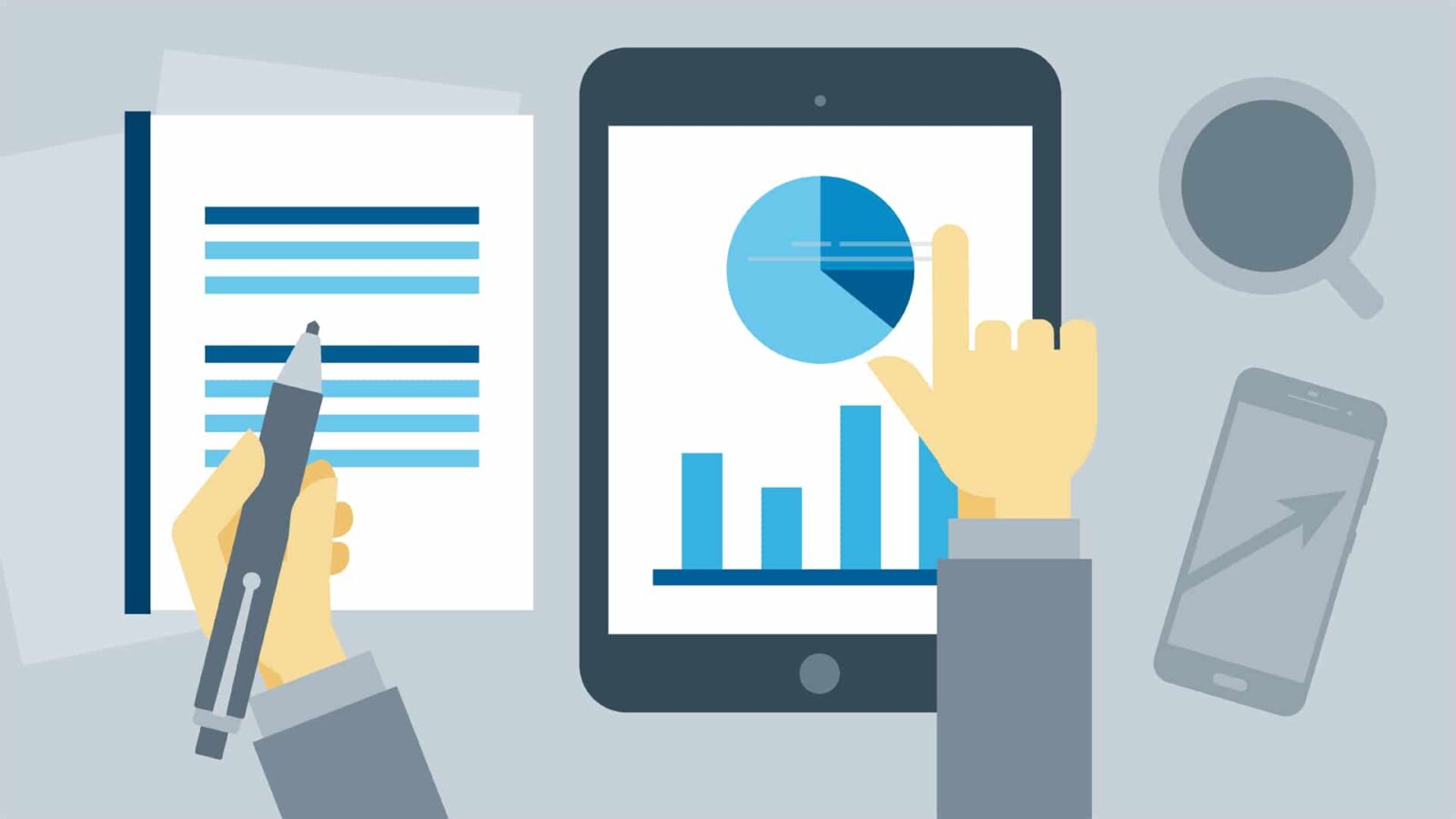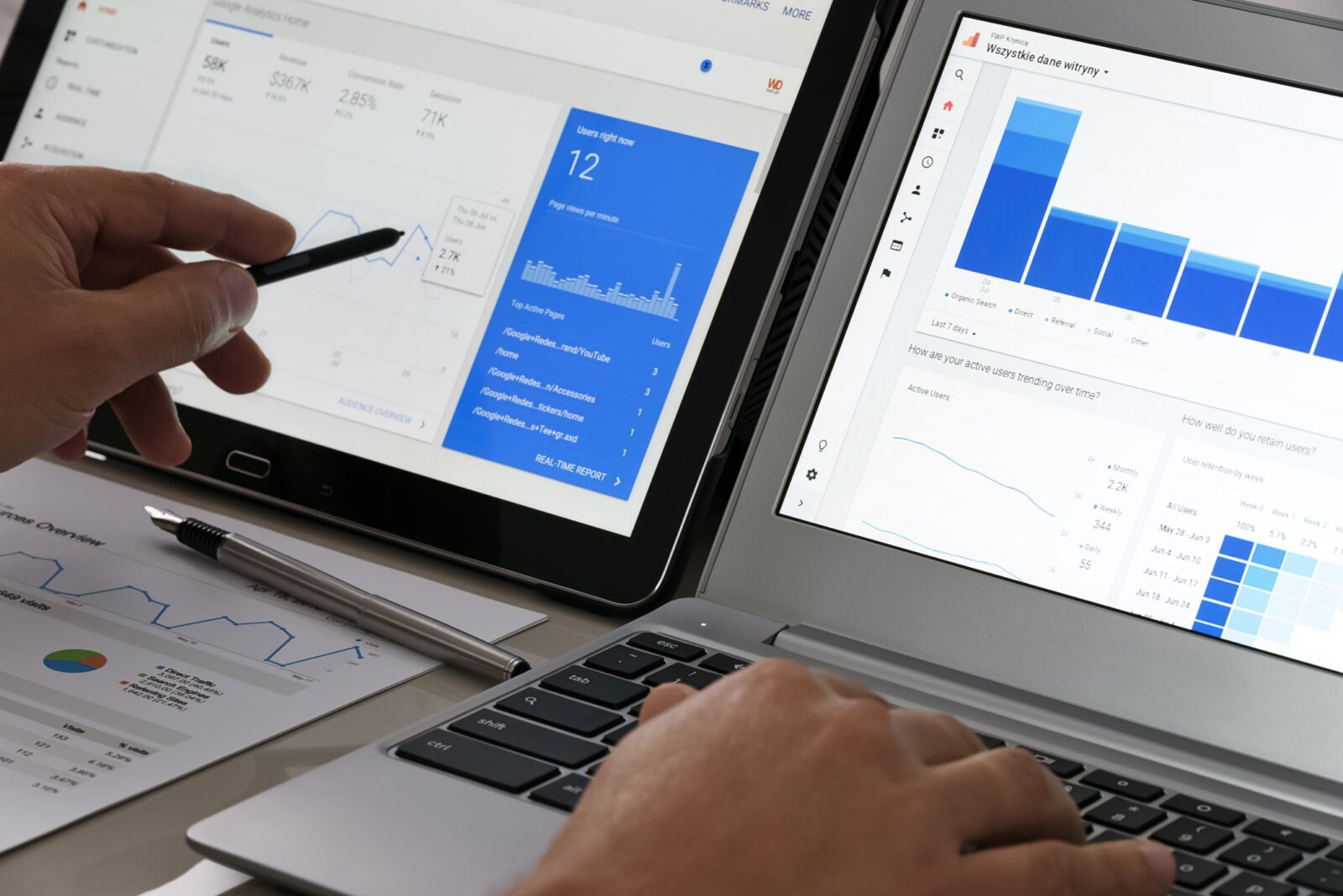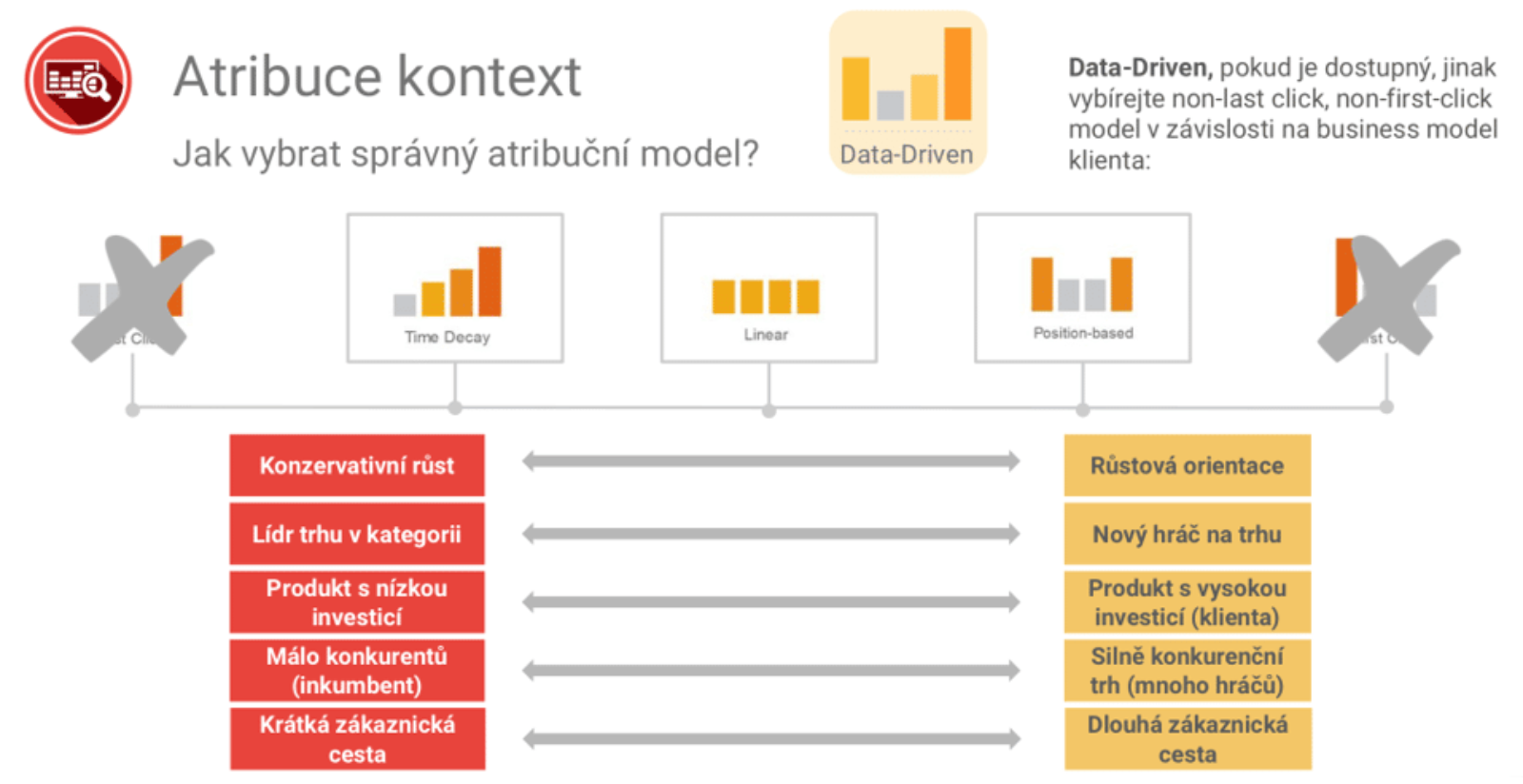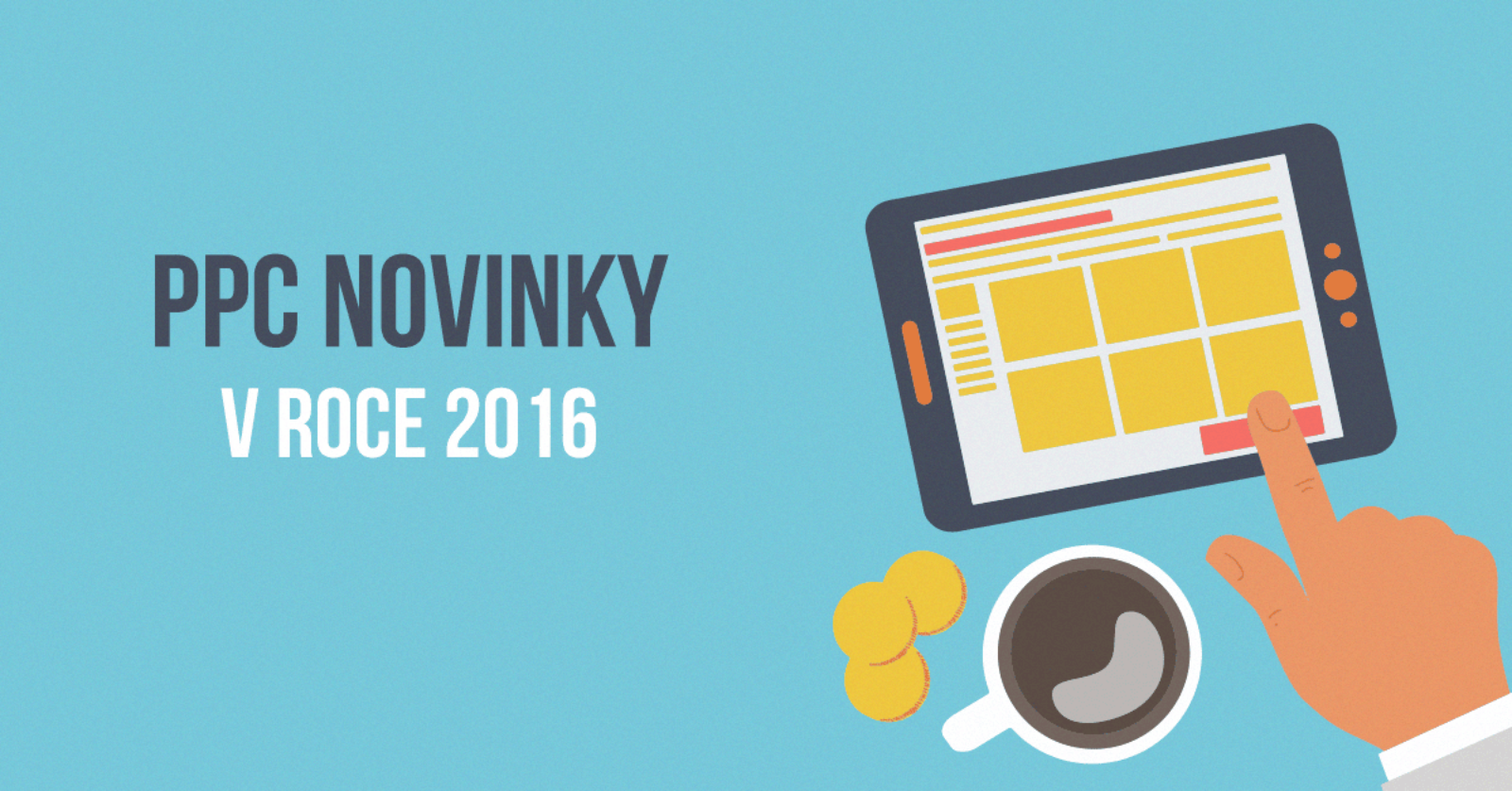Google Data Studio – 2. část
V prvním díle jsme si představili službu Google Data Studio a vysvětlili, proč je pro každého PPC specialistu či marketéra nepostradatelná. Dále jsme se podívali na základní přehled funkcí. Nyní se na Google Data Studio podíváme trochu podrobněji. V rychlosti si...
Je budoucnost PPCčkařů ohrožena?
V poslední době čím dál častěji slyšíme o automatizaci v PPC kampaních. Google prosazuje automatické a poloautomatické kampaně na školeních, konferencích i workshopech. To jsou RDA, RSA, DSA kampaně nebo auto bidding. V Google Ads najdeme...
Začněte pracovat s Data Studiem – 1. část
Reportování dat je důležitou součástí práce každého PPC specialisty. Nejlepším způsobem, jak si reportování usnadnit a ušetřit tak drahocenný čas, je reporty automatizovat. Dnes vám představíme jeden z nástrojů, který ve Visibility používáme již několik měsíců –...
Jarní úklid v PPC kampaních
Konečně je tady jaro, alergikům začíná sezóna a pro mě to znamená pořádný jarní úklid. Nejde jen o uklízení, ale o rituál očisty. 🙂 Hezky od základu si vše protřídit a zbavit se starých kostlivců. Udělejme si takový jarní úklid i v našich...
Google Analytics: 5 tipů pro PPC specialisty
Jak pracovat s remarketingem? Proč je důležité měřit úspěšnost odkazů na podstránky? Jak nastavit vlastní metriky? Jak upravit funkce přepsání UTM? Jak exportovat z Google Analytics do API? A vůbec, jak si ulehčit práci v Google Analytics jste se mohli dozvědět na...
Jak přepnout Atribuční model v AdWords?
V roce 2018 přišel Google se „třema áčkama“, což není žádný nový autobazar, nýbrž témata, na které by se měli v kampaních zaměřit PPC specialisti. A to Atribuce, Audience a Automatizace. V tomto článku se stručně podíváme na Atribuci, jaké má modely, podle čeho si...
Proč nechat PPC kampaně spravovat reklamní agenturu?
Připadá mi zábavné, jak někteří „profesionálové“ tvrdí o PPC reklamě, že je to černá ovce ve světě plném ideálních marketingových praktik. Pokud Vám bude někdo tvrdit, že PPC reklama je ztrátou času, zkuste ignorovat vše ostatní, co bude nadále říkat.
Realita je...
Novinky v PPC v roce 2016
Více možností pro PPCčkaře, méně práce pro programátory. Tak by bylo možné nejžhavější novinky ve světě PPC shrnout v jedné větě. Stalo se toho ale mnohem
víc… Co dalšího?
Adwords:
Je možné nastavit pokročilé manuální optimalizace kampaní. To znamená, že se rozšířil prostor...